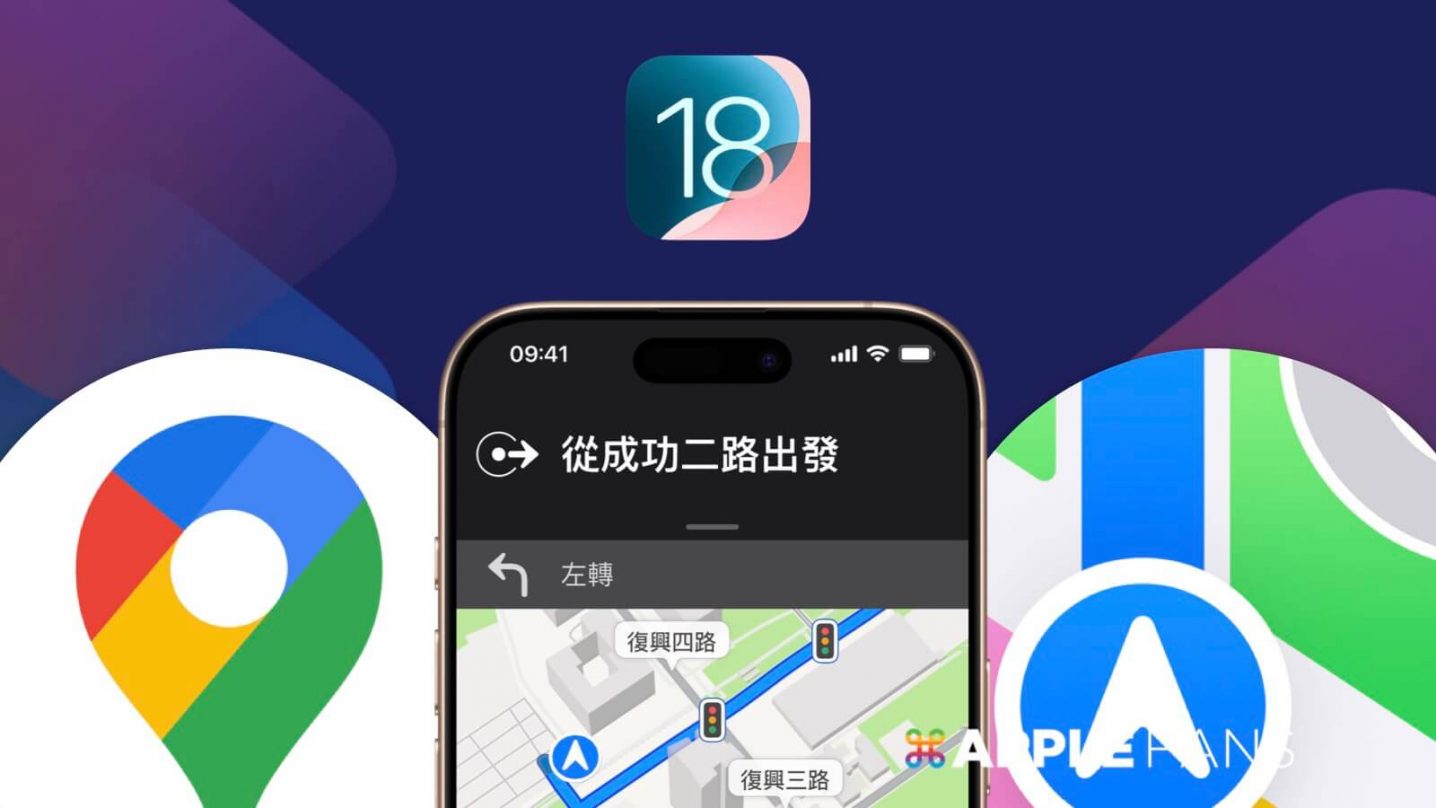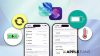你是 Apple 地圖 派的,還是 Google 地圖 派的?NO~小孩子才需要選擇,兩個我都要!用 捷徑 就能做到!
比起 Apple Maps,Google Maps 最大的優勢就是有更完整的圖資,而且 Google Maps 也在 2024 年正式推出『報路名』的語音導航,讓導航更加直覺。
不過 Apple 地圖也有許多隱藏的好用細節,還有整合自家生態圈的強大優勢,像是鎖定畫面導航、結合 Siri 語音指令等方便功能,因此小編還是比較習慣使用 Apple 地圖。
Apple Maps 有什麼好用秘技呢?
但我們也不必因此就放棄 Google Maps 豐富圖資,只要用 iPhone 內建的《捷徑》App 加上「iOS 18 在 Apple 地圖開啟」捷徑,就能輕鬆左擁 Apple 地圖人性化支援、右抱 Google Maps 豐富圖資!
怎麼做呢?請繼續往下看我們的分享。
iPhone「在 Apple 地圖 開啟」 捷徑
有遇過在 Apple 地圖搜尋不到特定店家的問題嗎?
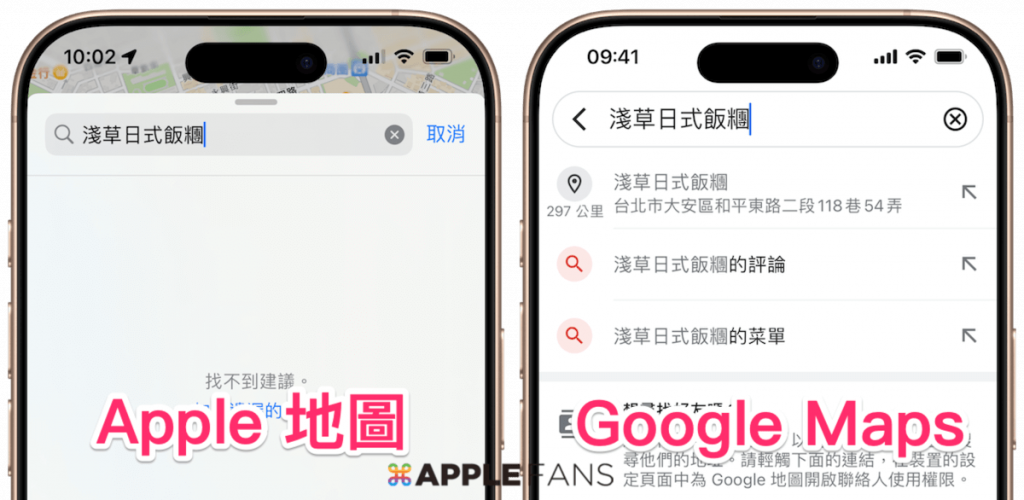
在 Apple 地圖搜尋不到但又想用 Apple 地圖導航,怎麼辦?方法是先開 Google Maps 搜尋店家、取得地址、複製,再轉貼到 Apple 地圖⋯
是不是想直接放棄用 Apple 地圖了?
不用放棄!只要用「在 Apple 地圖開啟」捷徑,這些小麻煩瞬間解決,按一鍵就能把 Google Maps 資訊輕鬆導入 Apple 地圖,不用再複製貼上、轉來跳去,超方便!
下載連結 :「在 Apple 地圖開啟」捷徑(2025/6/11 更新)
※ iOS 26 適用的最新版已上線:點我下載 iOS 26 「在 Apple 地圖開啟」捷徑
※ 舊版連結:「iOS 18 在 Apple 地圖開啟」捷徑
不知道如何使用這個捷徑的朋友,請繼續往下看我們的教學分享。
在《捷徑》App 加入「iOS 18 在 Apple 地圖 開啟」捷徑
點開上方「iOS 18 在 Apple 地圖開啟」捷徑下載連結後,按下【加入捷徑】。自動跳轉進《捷徑》App,看到畫面上有「iOS 18 在 Apple 地圖開啟」的捷徑圖示,就表示已成功下載並加入捷徑了。
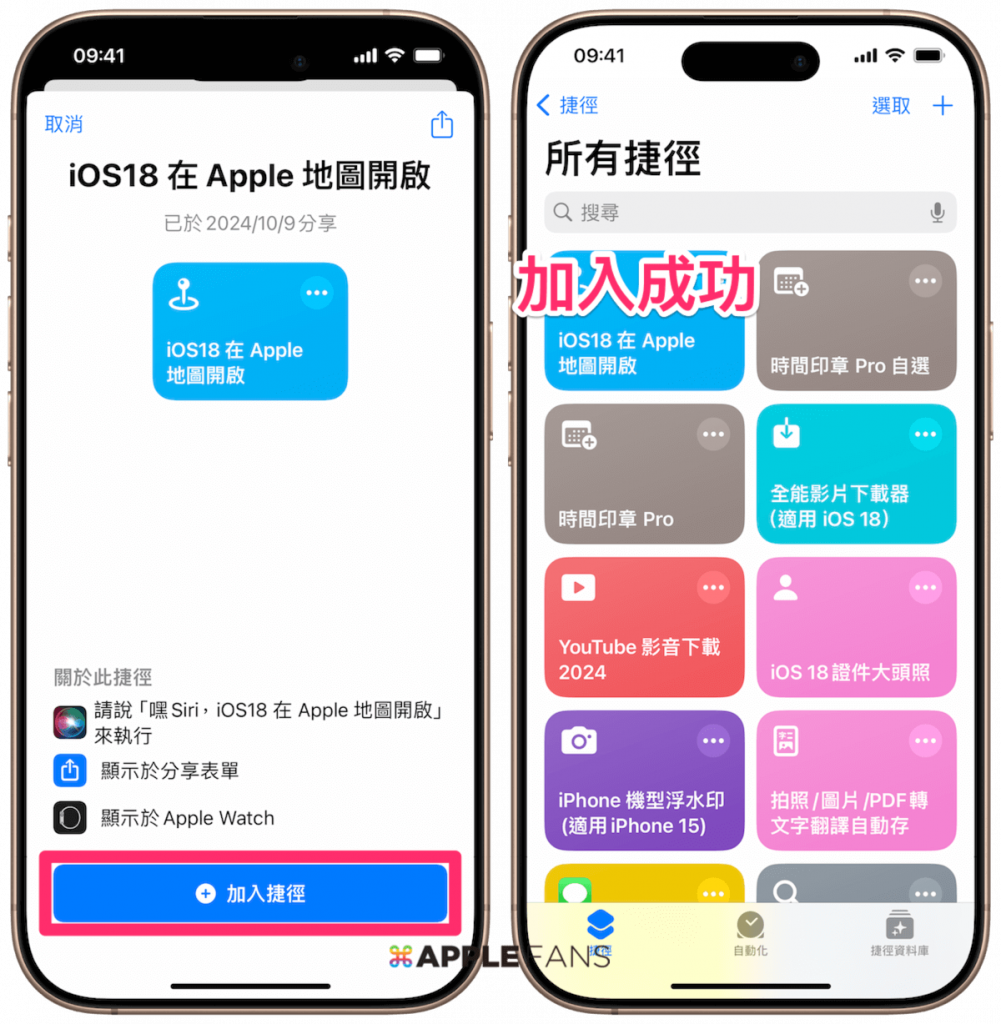
※ iOS 13 之後的使用者新增捷徑的方法與注意事項請看:如何下載捷徑?無法下載不受信任的捷徑?
先提醒大家,首次使用「iOS 18 在 Apple 地圖開啟」捷徑,會出現「隱私權」的相關提示,請按下【永遠允許】即可。
iPhone 用《捷徑》一鍵輕鬆 Google Maps 轉 Apple 地圖
「iOS 18 在 Apple 地圖開啟」捷徑使用方法非常簡單,步驟如下:
1. 在 Google Maps 輸入目標店家名稱或地標名稱,或是在 Google 網頁搜尋後,點店家網址也會自動跳轉到 Google Maps App。
2. 按下【分享】。
3. 選擇【分享這個地點】。
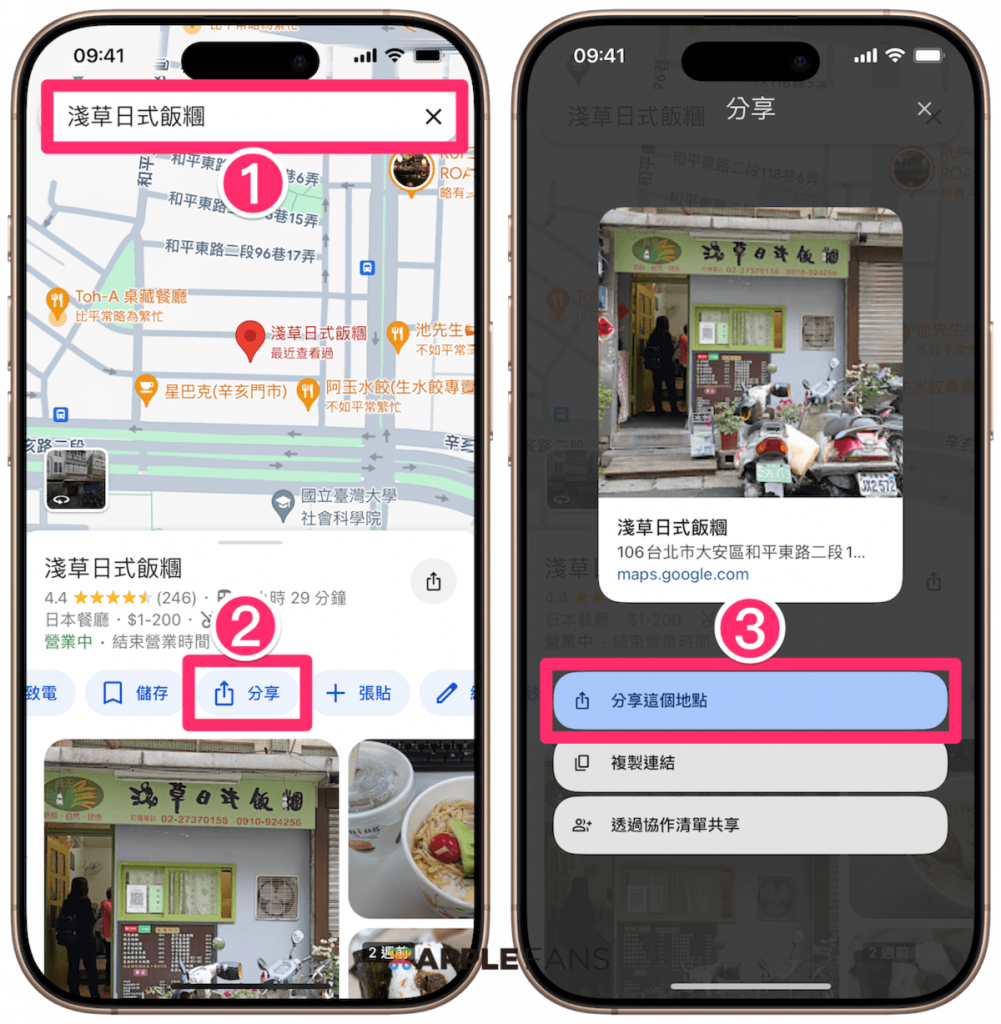
4. 在跳出的分享選單,點選【iOS 18 在 Apple 地圖開啟】。之後就會自動跳轉到 Apple 的《地圖》App,也可以看地點確實自動標上了,可以開始導航囉!
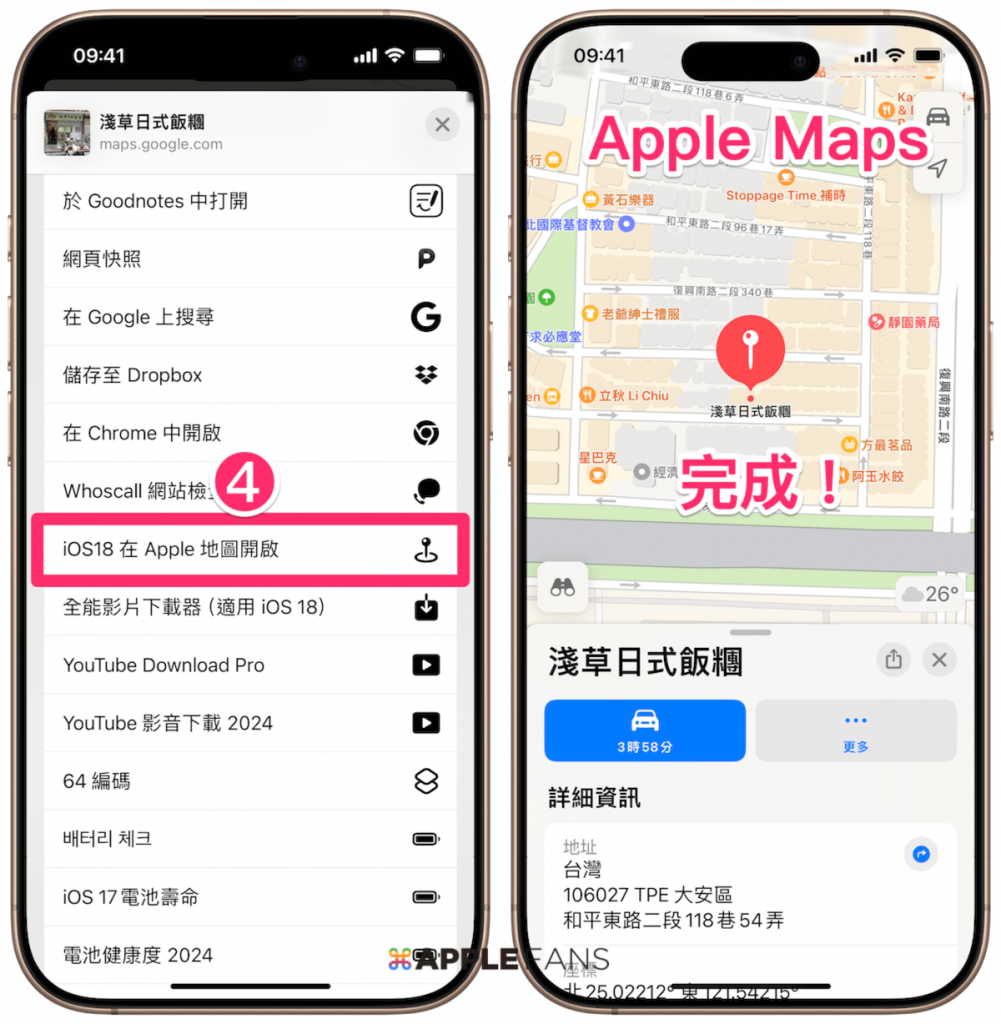
是不是超方便?
Apple 地圖跟 Google Maps 我都要!
用 iPhone 的讀者朋友們,Apple 地圖跟 Google Maps 選一個用,你會選哪個呢?
其實不用選!只要用《捷徑》,iPhone 就能輕鬆左擁 Apple 地圖的智慧導航、右抱 Google Maps 的豐富地標及店家資訊,就是這麼簡單方便。
想了解更多好用的捷徑嗎?歡迎到 APPLEFANS 網站的捷徑 Shortcuts 應用專區逛逛~
你成功了嗎?
成功的話,請記得幫 APPLEFANS 蘋果迷分享此篇教學文章,您的分享才會是我們繼續創作的動力,謝謝各位~
如果想得到更多 iPhone、Mac 教學,請追蹤蘋果迷粉絲團以掌握最新訊息,並且訂閱我們 YouTube 頻道,取得直播第一時間通知,或者加入蘋果迷社團跟大家分享自己的心得和疑難雜症哦~
如果想要聊天,也可以加入我們的 LINE 聊天群找我們。